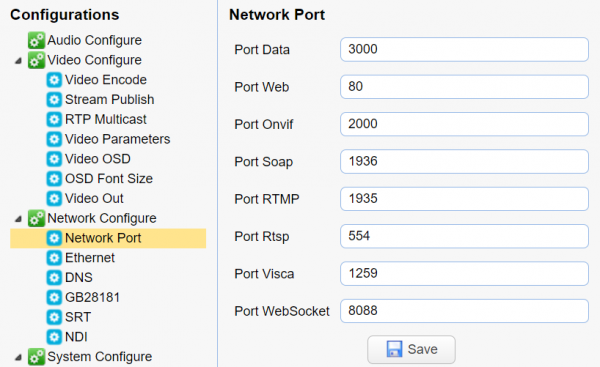Einführung
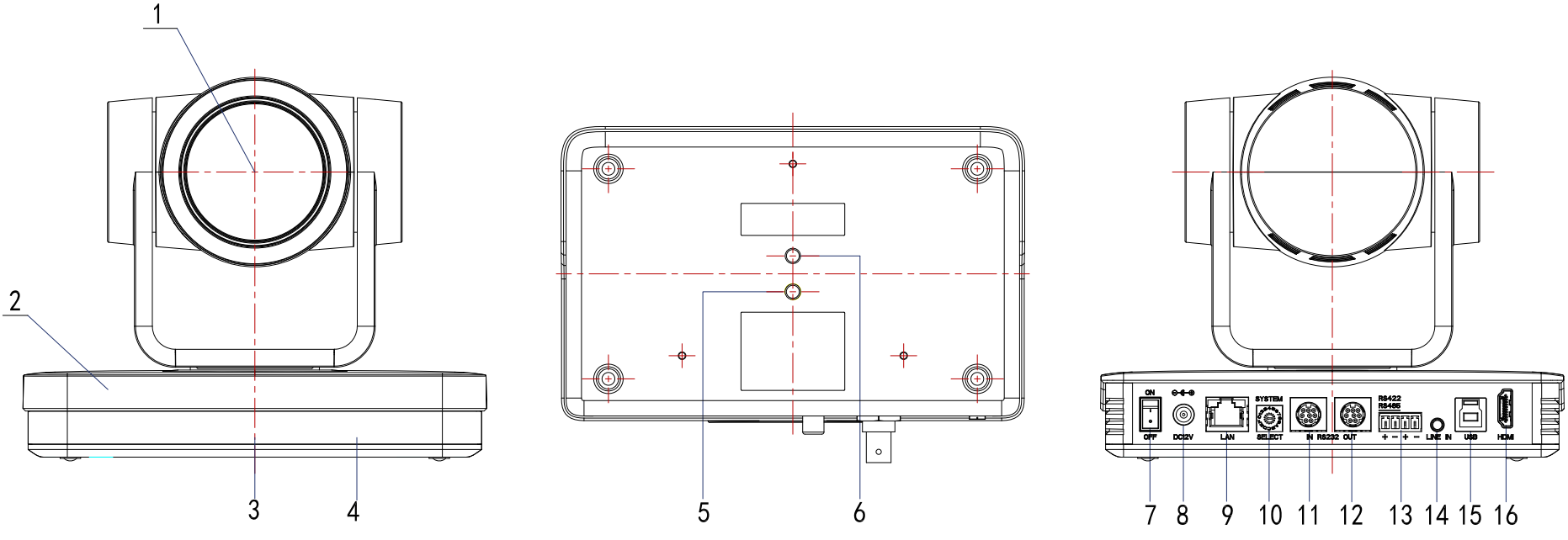
Beschreibung
- Kamera Linse
- Kamera Unterteil
- LED Leuchte zur Betriebsanzeige
- Infrarot Empfänger
- Stativgewinde übliches 1/4 Zoll Kamera-Gewinde
- Stativ Norm-Loch
- Strom Ein / Aus Schalter
- DC12V Netzteil Stromanschluß Buchse
- LAN Port / RJ-45 Buchse
- Dreh DIP Schalter
- RS232 Steuerschnittstelle Eingang
- RS232 Steuerschnittstelle Ausgang
- RS422/RS485 Schnittstelle
- Audio-Eingang Klinkenbuchse 3,5 mm(LINE-IN)
- USB 3.0 Schnittstelle
- HDMI Ausgangsbuchse
Die von der Fernbedienungskamera ausgewählte Standardadresse ist 1, für Kamera 1.
Wenn die Kamera mit der Fernbedienung gesteuert wird, blinkt die LED grün.
Ist die Adressauswahl der Fernbedienungskamera falsch, blinkt die Anzeigelampe nicht, und die Fernbedienung falsch eingestellt.
Sicherheits Hinweise
Unsachgemäße Bedienung kann die Produktstruktur beschädigen und zu einem mechanischen Versagen führen.
Bitte beachten Sie die folgenden Hinweise.
Transportieren Sie die Kamera nicht, indem Sie die Kamera oben anfassen. Vermeiden Sie eine Berührung des Objektiv.
Wenn Sie die Kamera transportieren fassen Sie die Kamera immer am unteren Teil der Kamera an.
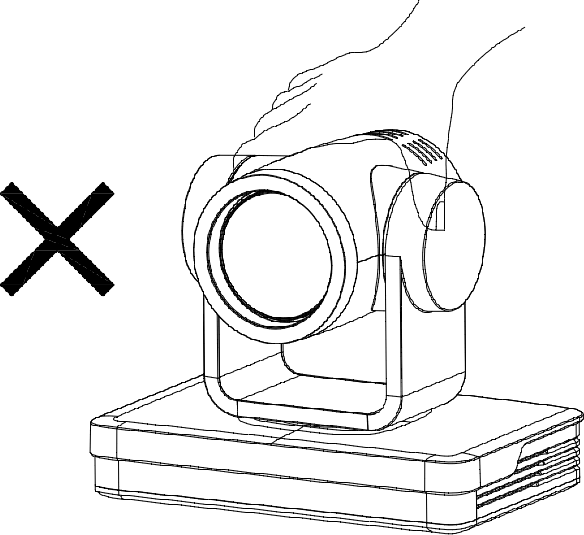
Vermeiden Sie das Objektiv mechanisch zu bewegen, weder dreh Bewegungen mit der Hand ausführen,
weder noch den Objektiv Bereich in eine Richtung zu verändern.
Die motorische Steuerung darf nur mit der Fernbedienung oder der remote Steuerung erfolgen.
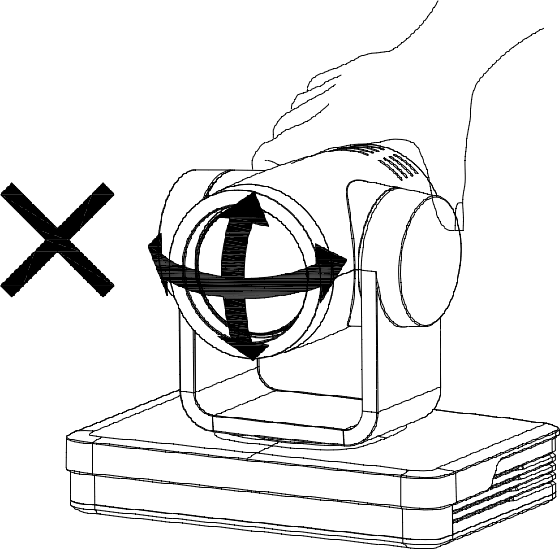
Bitte drehen Sie das Objektiv und die Objektiv-Halterung nicht manuell,
unabhängig davon, ob die Kamera ein- oder ausgeschaltet ist.
Andernfalls kann die Kamerastruktur beschädigt werden. Der Selbsttest der Kamera schlägt ggf. fehl und die Kamera kann nicht gestartet werden.
Bei einer derartigen Beschädigung erlischt die Hersteller Garantie.
Achtung
In diesem Handbuch werden Funktionen, Installationen und Funktionen dieser PTZ-Kamera ausführlich beschrieben. Bitte lesen Sie dieses Handbuch vor der Installation und Verwendung sorgfältig durch.
Vorsichtsmaßnahmen
1.1 Vermeiden Sie Produktschäden durch starken Druck, starke Vibrationen während des Transports, der Lagerung und der Installation.
1.2 Das Gehäuse dieses Produkts besteht aus organischen Materialien. Setzen Sie es keinen Flüssigkeiten, Gasen oder Feststoffen aus, die die Hülle angreifen könnten.
1.3 Setzen Sie das Produkt weder Regen noch Feuchtigkeit aus.
1.4 Öffnen Sie das Gehäuse nicht, um die Gefahr der Zerstörung zu vermeiden. Installation und Wartung sollten nur von qualifizierten Technikern durchgeführt werden.
1.5 Verwenden Sie das Produkt nicht über die angegebenen Temperatur-, Feuchtigkeits- oder Stromversorgungsspezifikationen hinaus.
1.6 Wischen Sie es beim Reinigen des Kameraobjektivs mit einem weichen, trockenen Tuch ab. Wipe it gently with a mild detergent if needed. Do not use strong or corrosive detergents to avoid scratching the lens and affecting the image. Bei Beschädigung erlischt die Garantie.
1.7 Dieses Produkt enthält keine Teile, die vom Benutzer selbst gewartet werden können. Schäden, die durch die Demontage des Produkts durch den Benutzer ohne Erlaubnis verursacht werden, sind nicht durch die Garantie abgedeckt.
Elektrische Sicherheit
Die Installation und Verwendung dieses Produkts muss strikt den örtlichen elektrischen Sicherheitsstandards entsprechen. Die Stromversorgung des Produkts beträgt ± 12 V, der maximale elektrische Strom beträgt 2A.

Installation
3.1 Drehen Sie den Kamerakopf nicht heftig, da dies zu mechanischen Fehlern führen kann.
3.2 Dieses Produkt sollte auf einer stabilen Kamerahalterung oder einer anderen horizontalen Oberfläche platziert werden. Installieren Sie das Produkt nicht schräg, da sonst ein geneigtes Bild angezeigt werden kann.
3.3 Stellen Sie sicher, dass sich keine Hindernisse im Drehbereich des Halters befinden.
3.4 Schalten Sie das Gerät vor der vollständigen Installation nicht ein.
Magnetische Interferenz
Elektromagnetische Felder bei bestimmten Frequenzen können das Videobild beeinflussen. Dieses Produkt ist Klasse A. Es kann bei Haushaltsanwendungen Funkstörungen verursachen. Geeignete Maßnahmen sind erforderlich.
Schnittstellen und Verbindungen
Übersicht aller Anschlüsse
Das Video Signal ist simultant auf allen Video-Ausgängen verfügbar.
- Nach dem Einschalten und der Einschalt-Routine fährt die Kamera automatisch in die voreingestellte 0-Position, wenn sie voreingestellt ist.
- Die Standardadresse für die IR-Fernbedienung lautet #1. Wenn das Menü auf die Werkseinstellungen zurückgesetzt wird, wird die Standardadresse der Fernbedienung auf #1 wieder hergestellt.
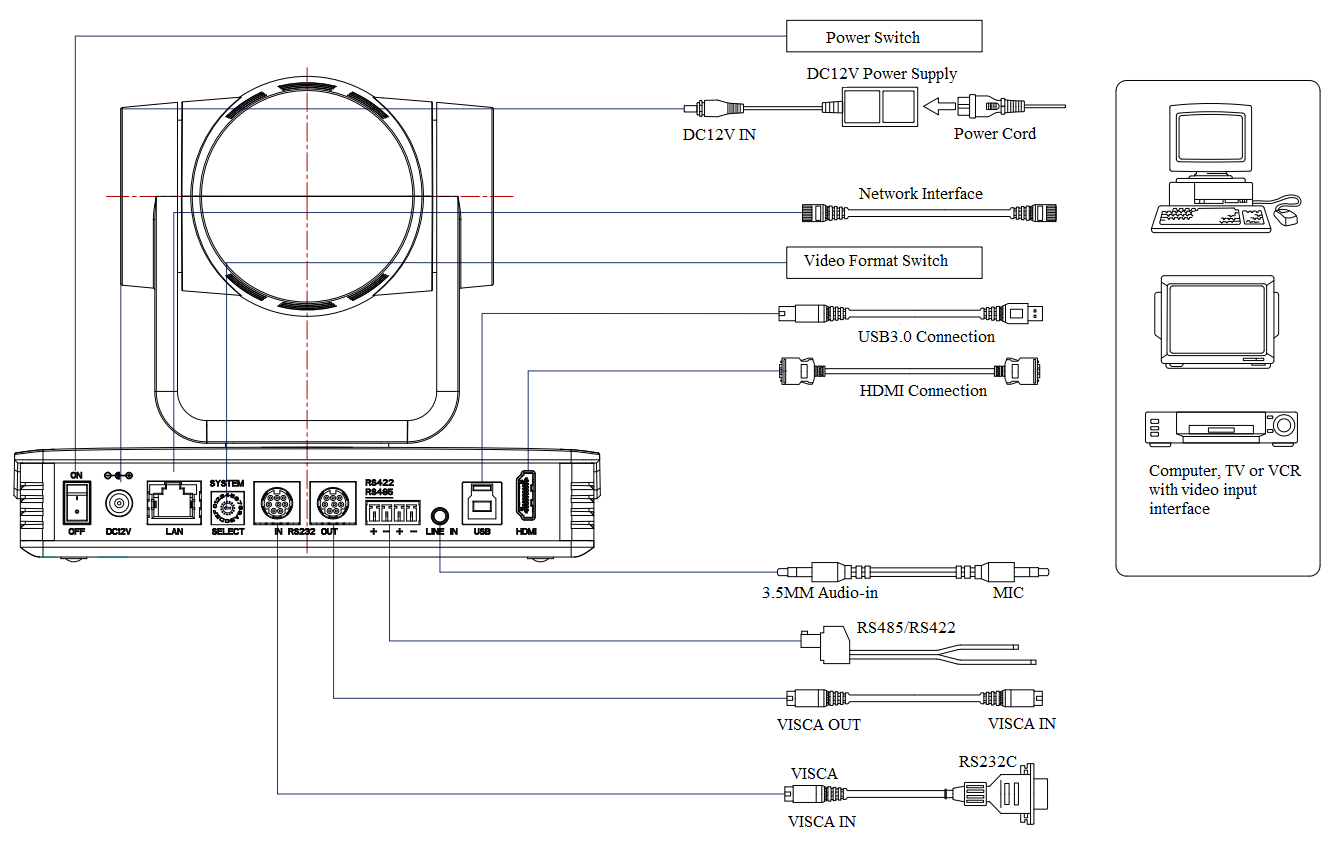
Empfohlene Kamera Installation
USB Verbindung zwischen Kamera und Computer.
Kamera und Computer direkt am Bildschirm verkabelt, so sind keine störenden Kabel von und zum Konferenztisch nötig. Der Computer wird mit einer Funk Tastatur und Funk-Maus bedient.

Keine direkte USB Verkabelung zur Kamera
Bei der Verwendung des Kamera Modell CR570 oder CR430 mit NDI®|HX Technologie können Sie am das Videosignal am Computer auf dem Konferenztisch empfangen und in der Videokonferenz Applikation auswählen.
Für die Kamera Videosignal Übertragung zum Computer dient das Netzwerk.

NDI® ist eine eingetragene Marke der NewTek Inc.
Montage
- Wand Montage
- Decken Montage
- mobile Medienwagen
Anmerkungen:
Decken- oder Wandhalterungen können nur mit geeigneten Kamerahalterungen an feste Decken, Wände und mobilen Medienwagen montiert werden. Aus Sicherheitsgründen wird die Montage an Gipskartonplatten nicht empfohlen.
1. Wandmontage
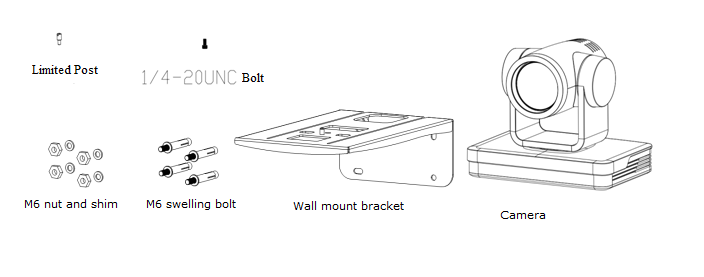
Montage Hinweise
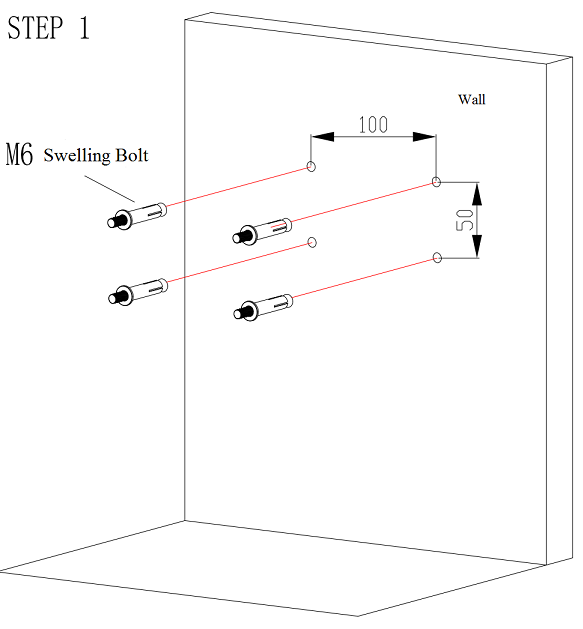
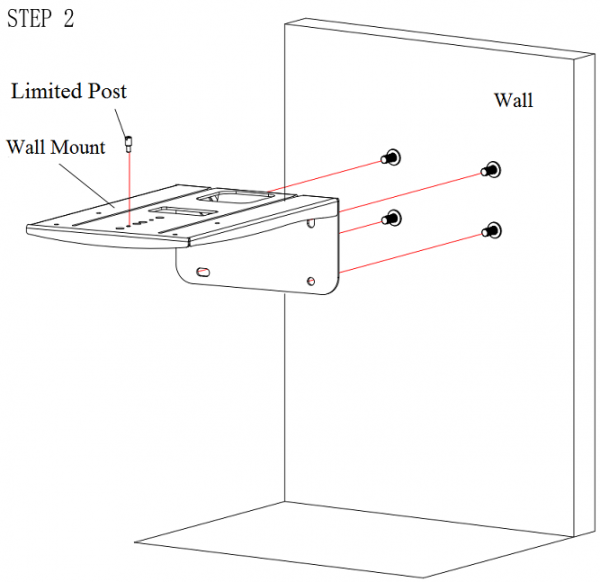
2. Deckenmontage
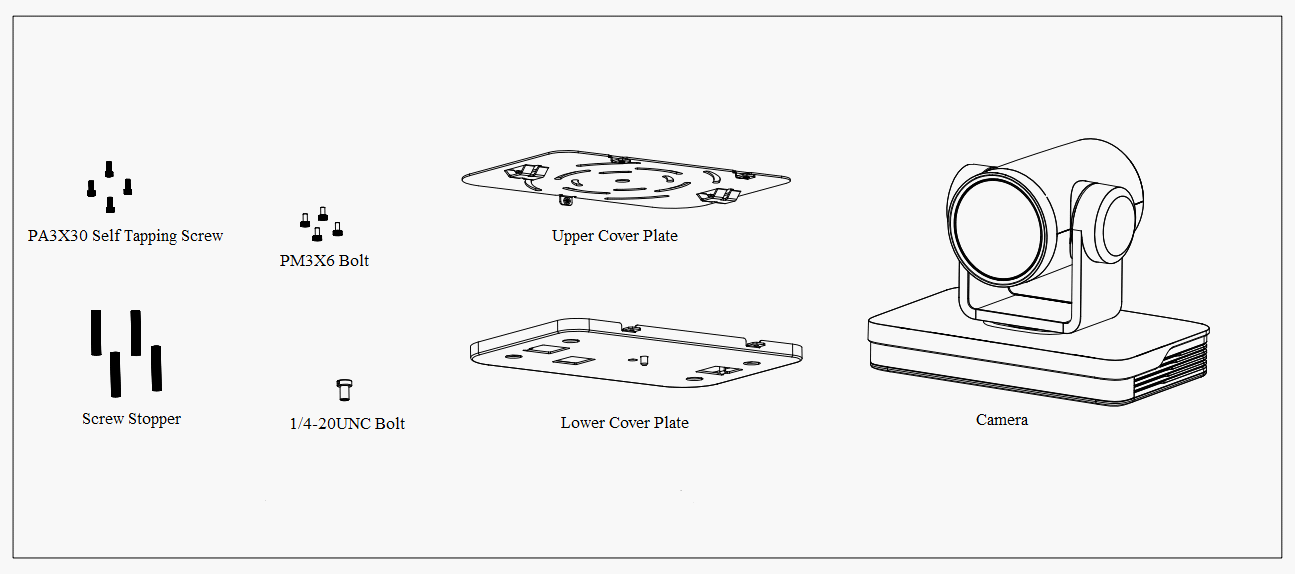
Montage Hinweise
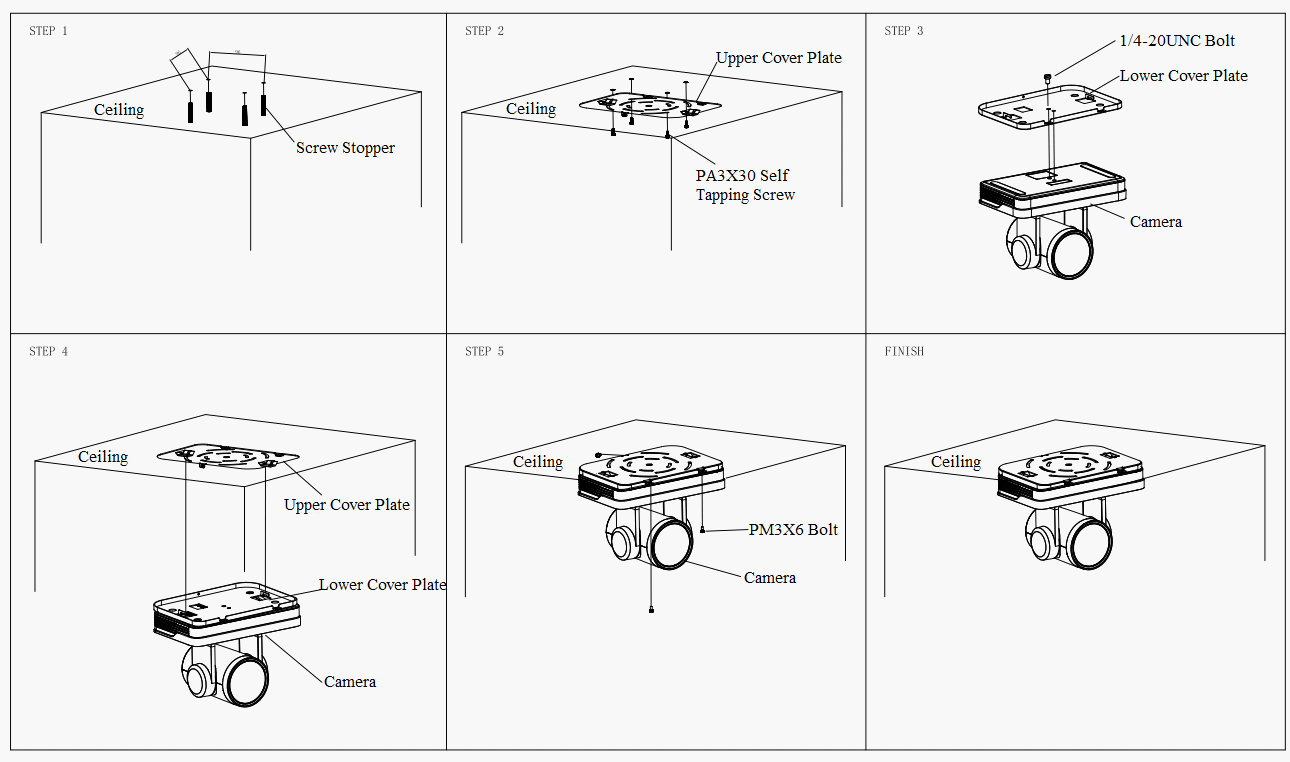
3. mobile Medienwagen
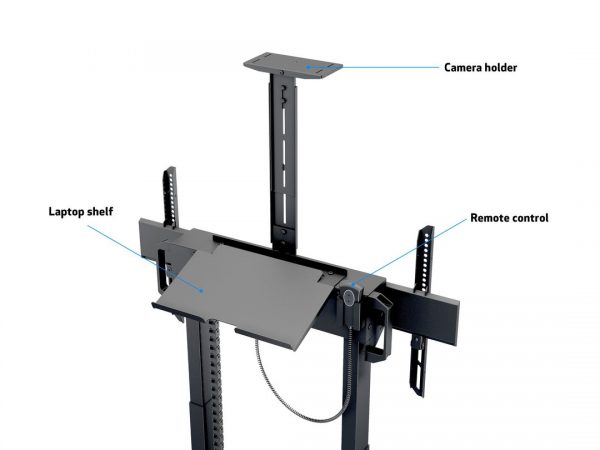
Beispiele
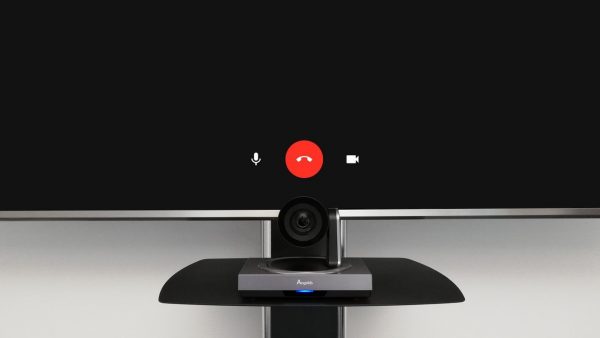

Halterungen auf Anfrage
Hinweis: Die Kamera verfügt über RS232-Eingangs- und Ausgangsschnittstellen, die gemäß den hier genannten Methoden kaskadiert werden können. Über diese Schnittstelle kann die Kamera gesteuert werden.
Geeignete Steuerpulte finden Sie im Online Shop und bei anderen Lieferanten für Medientechnik. Ein Beispiel für geeignete Steuerpulte sind am Ende der Seite abgebildet.
1) RS-232 Schnittstellen Definition
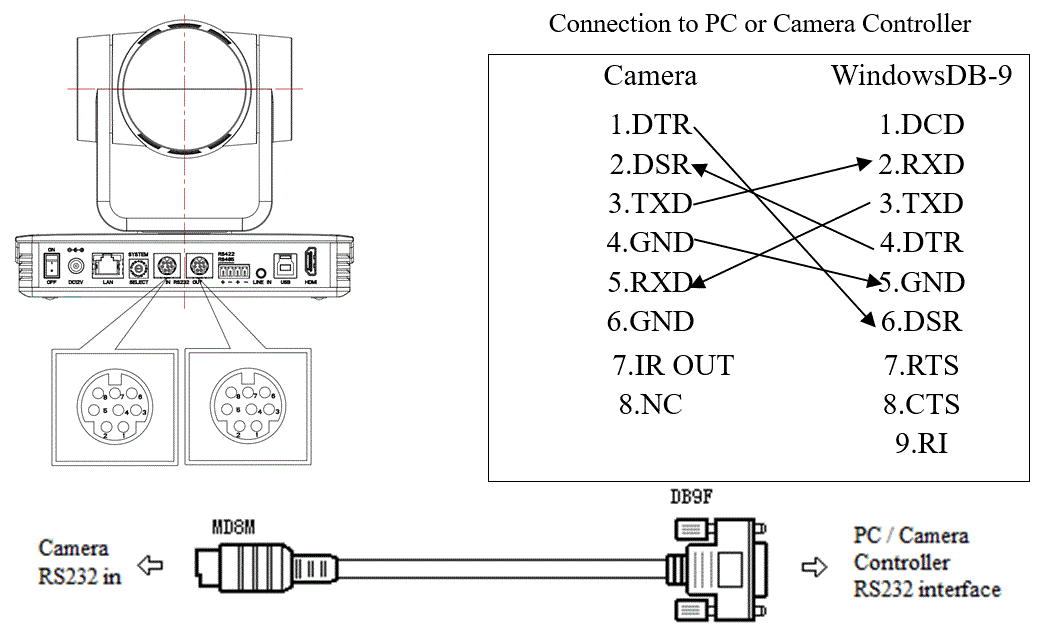
2) Mini-DIN8-pin Port Definition
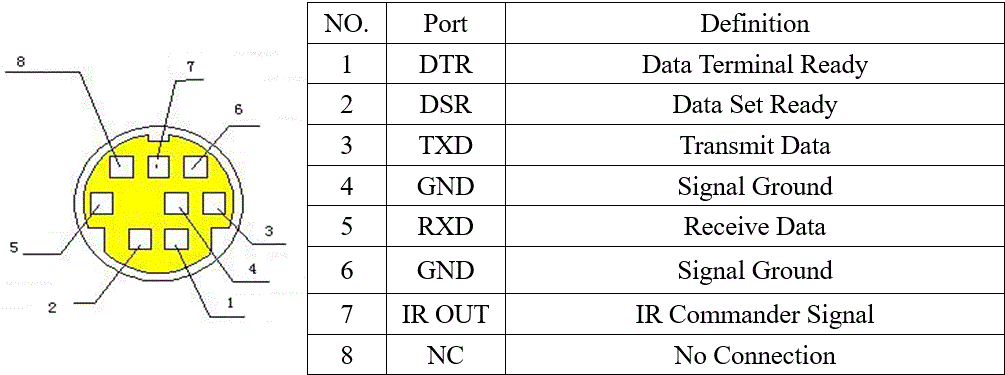
3) RS232 (DB9) Port Definition
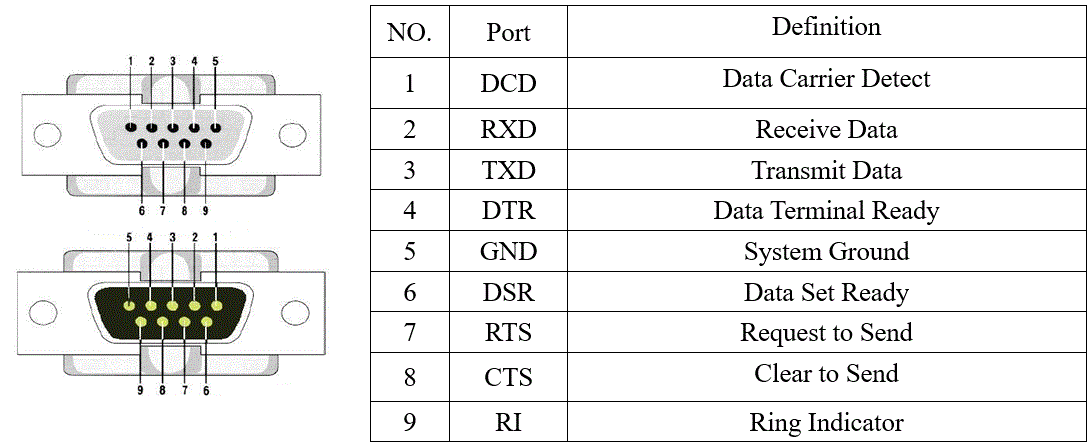
4) Kaskadiertes VISCA Netzwerk
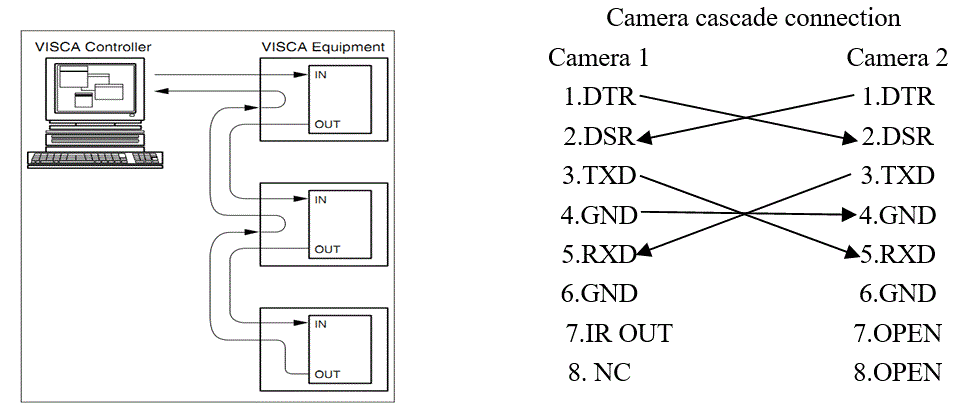
5) VISCA Steuerpulte
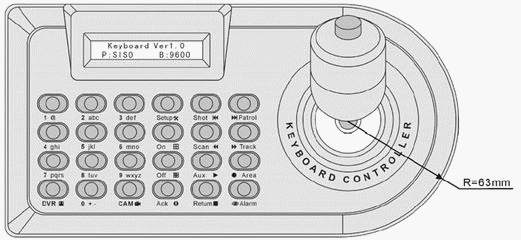

Video Format Einstellen
Hinweis: Nachdem das Videoformat durch Drehen des Wählcodes geändert wurde, wird es erst nach dem Neustart der Kamera wirksam. Drehen Sie den Drehknopf auf C, D, E, F, schalten Sie die Kamera aus uns wieder an. Im Menü wird das Videoformat angezeigt.
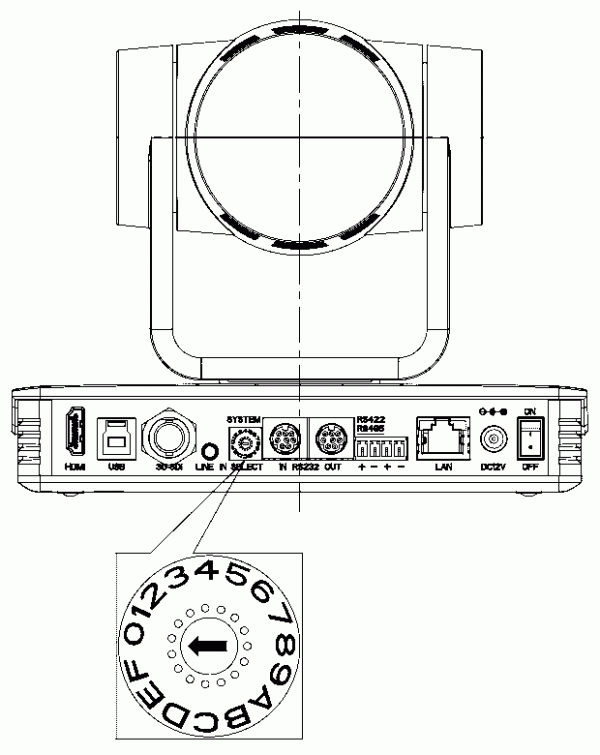
DIP Switch Einstellungen für das jeweilige Video Format
0 = Auflösung UHD 2160P @ 60 fps
1 = Auflösung UHD 2160P @ 50 fps
2 = Auflösung UHD 2160P @ 30 fps
3 = Auflösung UHD 2160P @ 25 fps
4 = Auflösung FHD 1080P @ 60 fps
5 = Auflösung FHD 1080P @ 50 fps
6 = Auflösung FULL HD @ 60 fps Interlace
7 = Auflösung FULL HD @ 50 fps Interlace
8 = Auflösung FHD 1080P @ 30 fps
9 = Auflösung FHD 1080P @ 25 fps
A = Auflösung HD 720P @ 60 fps
B = Auflösung HD 720P @ 50 fps
C = Video Format entsprechend dem Menu
D = video format to be set on the menu
E = video format to be set on the menu
F = video format to be set on the menu
Vergessen Sie nicht die Kamera neu zu starten!
Übereinstimmungscode für die drahtlose Fernbedienung
Remote control instructions: remote control is divided into two types: infrared remote control and wireless remote control. Please read the following contents according to the actual remote control type.
3.1 Match Code for Wireless Remote Control
Anweisungen zur Fernbedienung: Die Fernbedienung ist in zwei Typen unterteilt: Infrarotfernbedienung und drahtlose Fernbedienung. Bitte lesen Sie den folgenden Inhalt entsprechend dem tatsächlichen Fernbedienungstyp.
3.1 Übereinstimmungscode für die drahtlose Fernbedienung
IR-Fernbedienungs Tasten Ansicht
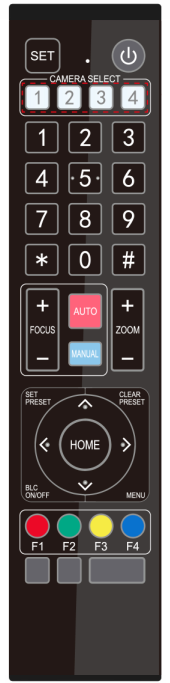
SET Taste
Kamera Auswahl 1 bis 4, wenn mehrere Kameras mit einer Fernbedienung gesteuert werden.
Zahlenfeld 1 – 9, 0
zum Abrufen von zuvor gespeicherten Kamera Positionen mit einer Taste
zum Speichern einer Kamera Position auf die jeweilige Zahlen Taste
[LINKS] Focus schärfer/unschärfer Taste [RECHTS] hinein zoomen bzw. heraus zoomen
AUTO – Umschaltung auf automatischen Fokus
MANUAL – Umschaltung auf manuellen Fokus
Pfeil Tasten zum Steuern der Kamera nach links, recht hoch, runter. Für alle PTZ Funktionen
HOME fährt die Kamera auf die Mittel-Position mit herausgefahrenen Zoom Objektiv.
BLC On/Off – Backlight Control = Hintergrundlicht Option ein/aus schalten
SET PRESET zum speichern von Kamera Positionen. SET Taste drücken und danach die Zahl 1-9 oder 0
F1
F2
F3
F4
Die Netzwerk Verbindung kann auf verschiedene Arten erfolgen, direkt zwischen Kamera und Computer, oder einfach nur über einen Switch ohne Netzwerk Verbindung, oder über das Netzwerk wie es normaler Weise üblich ist.
Direkte Verbindung: Verbinden Sie die Kamera mit einem Netzwerkkabel direkt an Ihren Computer.
Netzwerk LAN Verbindung: Verbinden Sie die Kamera mit einem Netzwerkkabel direkt an Ihren Netzwerk Router oder Switch.
Der Rechner muss sich im gleichen Netzwerkabschnitt befinden damit Sie die Kamera im Netzwerk erreichen und Konfigurieren können. Wenn die Kamera Netzwerkschnittstellen auf DHCP eingestellt wurden, wird die IP Adresse automatisch zugeteilt.
Konfigurieren Sie den Computer mit seinen IP Netzwerk Einstellungen das selbe Netzwerk Segment wie die der Kamera.
Die Standard-IP-Adresse der Kamera ist 192.168.5.163, dann muss Segment 5 in den Computer Einstellungen hinzugefügt werden.
Der Benutzer kann die Netzwerkverbindung nach Kamera Neustart und Abschluss des Selbsttests überprüfen. Wenn IP die Standardeinstellung ist, öffnen Sie das DOS-Befehlsfenster und geben Sie ping 192.168.5.163 ein, und drücken Sie dann die Eingabetaste.
1) Web Client-Anmeldung
Die Kamera muss mit einem Netzwerkkabel an Ihrem Netzwerk angeschlossen sein. Geben Sie die IP-Adresse der Kamera in den Web-Browser ein und klicken Sie auf die Eingabetaste.
Die Werks-Einstellung der IP Adresse ist: 192.168.5.163, aber wenn die Kamera von Ihnen auf DHCP umgestellt wurde, erhält die Kamera eine neu zugewiesene IP-Adresse von Ihrem Router, Firewall oder DHCP Server.
Wenn Sie die IP-Adresse nicht kennen, können Sie einen Bildschirm an den HDMI Videoausgang anschließen um die IP-Adresse zu ermitteln. Nach dem Einschalten der Kamera wird die IP-Adresse im Videobild oben links kurz eingeblendet.
Sprachauswahl:
Klicken Sie oben rechts auf der Anmeldeseite auf Chinesisch / Englisch, um den Sprachtyp der Weboberfläche auszuwählen.
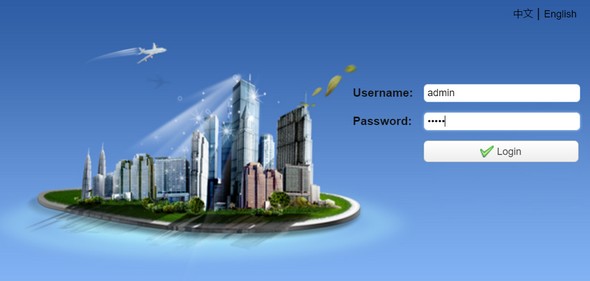
Ein Benutzer kann sich als Administrator und normaler Benutzer anmelden.
Als Administrator anmelden admin : admin
Als Administrator kann das Kamera Videobild im Web-Browser anzeigen, wiedergeben, konfigurieren und abbrechen.
Als normaler Benutzer anmelden (Standard Benutzername / -kennwort: Benutzer 1 oder Benutzer 2), können Benutzer nur eine Vorschau anzeigen, wiedergeben und sich abmelden, keine Möglichkeit der Konfiguration.
Streaming CR570
Video-Stream-Aufnahme
Konfigurationen -> Videokonfiguration -> Videocodierung
Das HDMI Video-Signal können Sie unter dem Menue-Punkt Video Out konfigurieren und im Raum per HDMI oder CAT-Extender zu einem Capture Device wie z.B. Blackmagic oder mit einem Video Mischer verbinden. Vom Video Mischer kann das Signal über einen Software oder Hardware Encoder für Live Streaming weiter verarbeitet werden, oder aber Sie nutzen die Kamera Live Streaming Eigenschaften.
HDMI Video Out Konfiguration
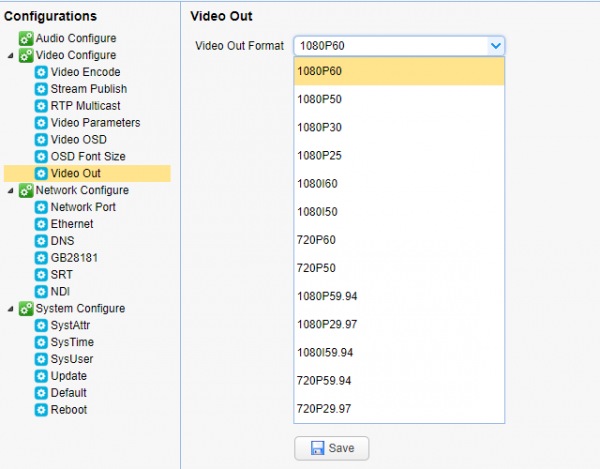
Audio Konfiguration für Live Streaming
Die Möglichkeit Audio direkt in die Kamera über den Audio Eingang einzuspeisen und mit dem dem Video zu mischen ist für das Streaming notwendig. Um Audio und Video zu mischen wird auf dieser Weise keine zusätzliche Hardware benötigt. Das Ausgangssignal von Audio und Video steht über HDMI, USB und über Netzwerk mit NDI Treiber zur Verfügung.
Audio Eingang für Deckenmikrofone
Die zweite Möglichkeit besteht darin, das Audio-Signal der Deckenmikrofone direkt an den Kamera Audio-Eingang anzuschließen. Der Vorteil, am Konferenztisch sind keine Mikrofone, und keine Kabel notwendig. Das Video und Audio-Signal wird am Notebook über das Netzwerk und den NDI-Treiber empfangen.
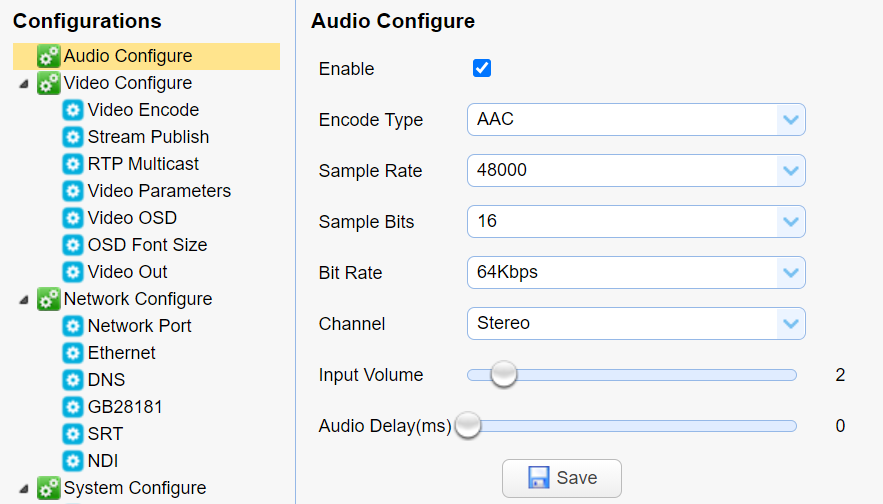
Die Kamera Streaming Protokolle
Die folgenden Screenshots beziehen sich auf das Kamera Modell CR570-12x.
RTP Multicast Streaming
RTP – Real-Time Transport Protocol
MPEG-TS Stream RTP/UDP push
Das Real-Time Transport Protocol (RTP) ist ein Protokoll zur kontinuierlichen Übertragung von audiovisuellen Daten (Streams) über IP-basierte Netzwerke.
Bevor Sie Ihren Kanal für MPEG-TS-Streaming konfigurieren, stellen Sie sicher, dass die folgenden Codecs konfiguriert sind: •Video – H.264 •Audio – MP3 oder AAC, wenn Audio konfiguriert ist.
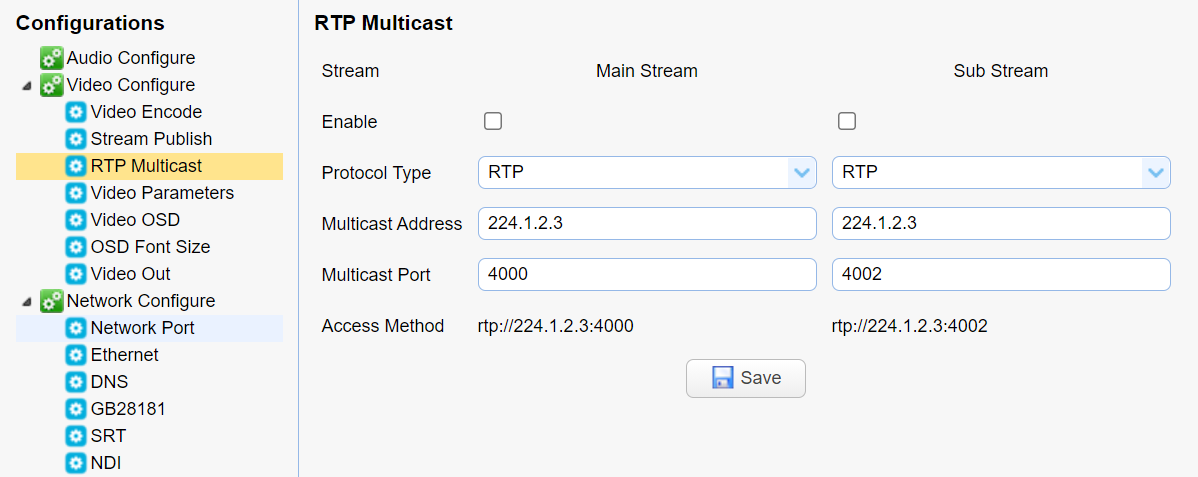
SRT Streaming mit Ende zu Ende Verschlüsselung
SRT steht für Secure Reliable Transport und ist ein Videostreaming Protokoll. Ein häufiger Anwendungsbereich ist der Uplink, also die Videoübertragung von einem Außenreporter ins Studio, oder von einem Studio in ein Content Delivery Network (CDN) bzw. OVP (Online Video Platform).
SRT ist ein „Point to Point“-Protokoll und dient zur direkten Verbindung von einem Sender und einem Empfänger. SRT unterstützt eine AES-128 Ende zu Ende Verschlüsselung.

Video Encode
H.264 / MPEG-4 AVC (Advanced Video Coding)
H.265 High Efficiency Video Coding (HEVC)
Base Profile
Main Profile
High Profile
H.264 Codec
H.264/MPEG-4 AVC (Advanced Video Coding) ist ein Standard zur Videokompression.
H.265 Codec
High Efficiency Video Coding (HEVC), auch bekannt als H.265 und MPEG-H Teil 2, ist ein Standard zum Kodieren von Videoinhalten und Bildern. Er ist Nachfolger des H.264/MPEG-4-AVC-Standards und konkurriert mit VP9, Daala und AV1.
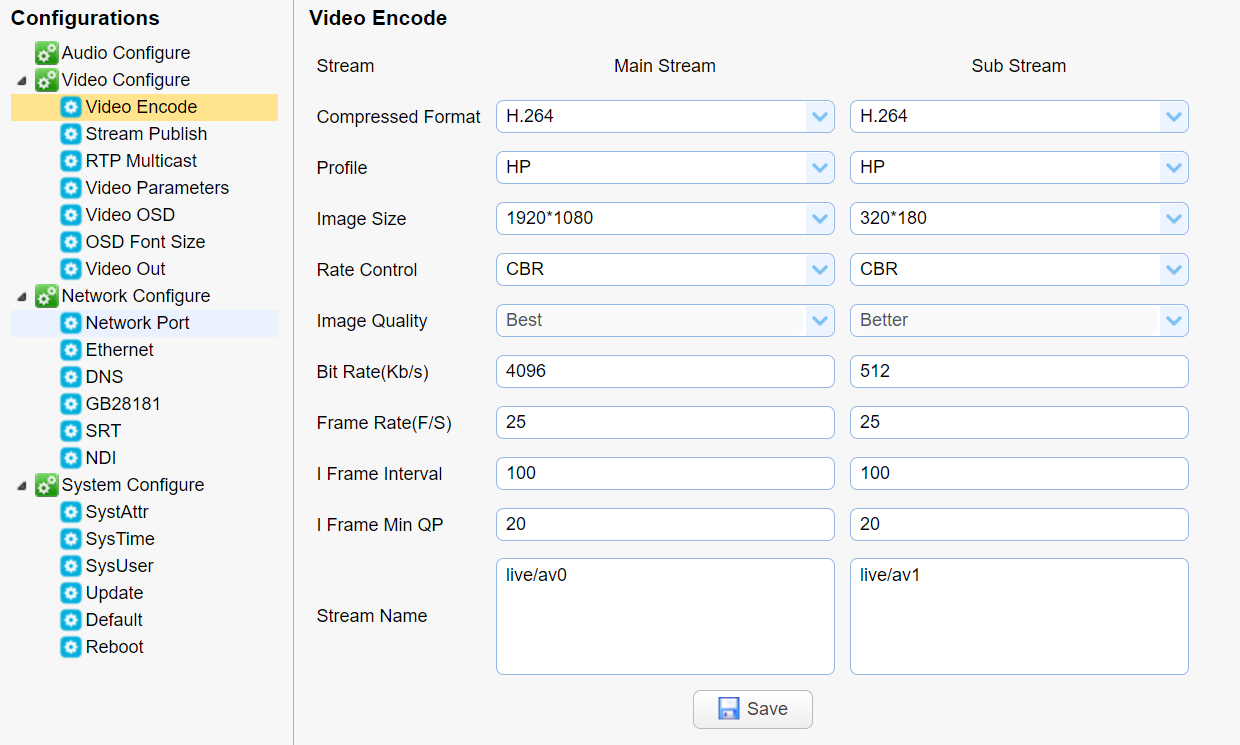
Stream Publish
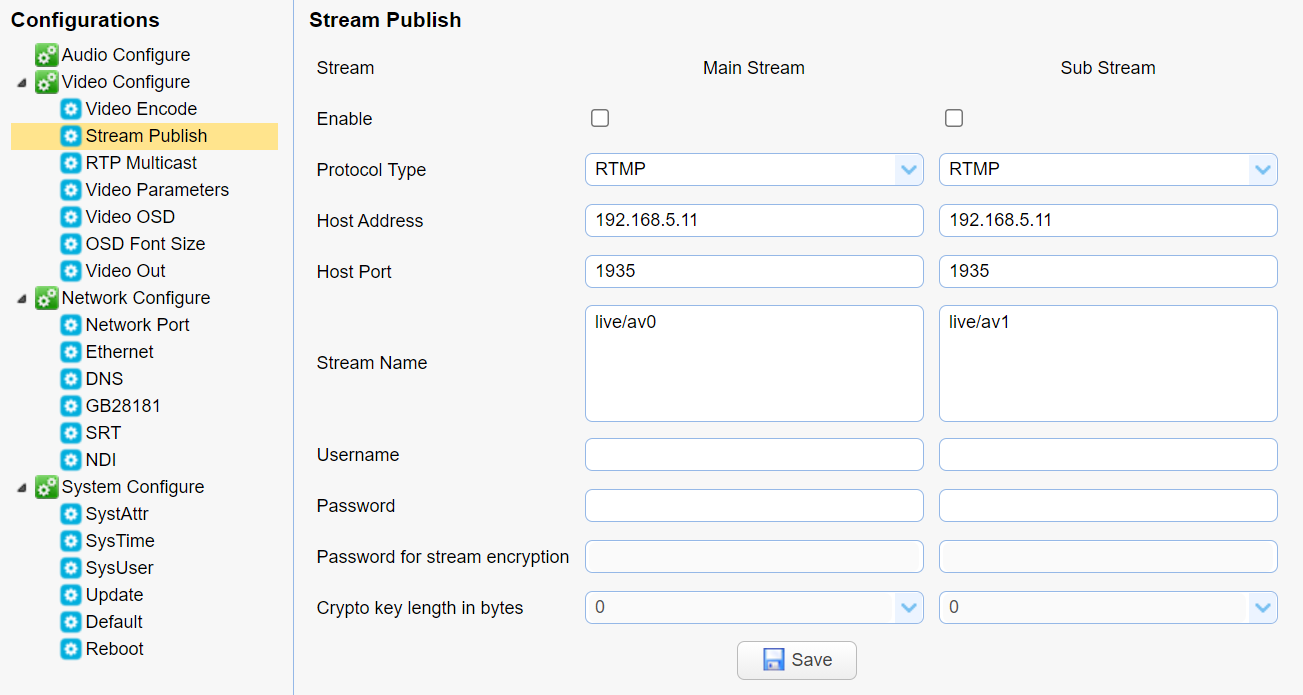
GB28181 Protokoll
Das GB28181-Protokoll gliedert sich in zwei Teile, dem Signalisierungsprotokoll und dem Media-Stream-Transportprotokoll.
Das SIP-Protokoll ist das Signalisierungsprotokoll. Der Media-Stream besteht aus dem RTP + PS-Stream und RTCP-Protokoll.
Network Ports